Zvuk Blu-ray je proslulý svou vysokou věrností, nabízí výrazný posun ve srovnání se standardními disky DVD a dokonce i CD a poskytuje lidem pohlcující a podrobnější zážitek z poslechu. Mnoho lidí tedy extrahuje zvuk Blu-ray do formátu FLAC, aby si vychutnali nádhernou hudbu. Dnes vám představíme rip Blu-ray na FLAC 3 účinnými způsoby.

- Část 1. Proč převádět zvuk Blu-ray na FLAC
- Část 2. Převod zvuku Blu-ray na FLAC zdarma
- Část 3. Převod zvuku Blu-ray na FLAC se schopností dešifrování
- Část 4. Převod zvuku Blu-ray na FLAC s vysokou kvalitou
- Část 5. Časté dotazy o tom, jak ripovat zvuk Blu-ray do FLAC
| Kompatibilita | Cena | Snadnost použití | Dešifrování | Bezztrátová konverze | |
| Blu-ray Master Zdarma Blu-ray Ripper | Windows 11/10/8/7, MacOS 10.12 nebo vyšší. | Volný, uvolnit | Ne | Ano | |
| Blu-ray Master Blu-ray Ripper | Windows 11/10/8/7, MacOS 10.12 nebo vyšší. | Bezplatná zkušební verze s omezenými funkcemi. | Ano | Ano | |
| Leawo Blu-ray Ripper | Windows 11/10/8/7, MacOS 10.13 nebo novější. | Bezplatná zkušební verze s omezenými funkcemi. | Ano | Ano |
Část 1. Proč převádět zvuk Blu-ray na FLAC
Touha převést zvuk Blu-ray na FLAC pramení ze snahy o zachování vysoce věrného zvuku. Zde je několik podrobných důvodů pro extrahování zvuku Blu-ray do FLAC.
Získejte bezeztrátový zvuk: FLAC, celým názvem Free Lossless Audio Codec, je bezztrátový zvukový formát. Tím je zajištěno, že se během komprese neztratí žádná zvuková data. V důsledku toho jsou vytvořené soubory FLAC přesně stejné jako původní zvukové stopy nalezené na disku Blu-ray.
Archivace a přehrávání: Převod zvuku Blu-ray do formátu FLAC umožňuje digitální archivaci vysoce kvalitních zvukových sbírek. Soubory FLAC jsou široce kompatibilní s mnoha přehrávači médií a zařízeními, což uživatelům umožňuje vychutnat si zvuk ve vysokém rozlišení v různých systémech.
Zachování koncertů a hudebních vystoupení: Mnoho disků Blu-ray obsahuje živé záznamy z koncertů a hudebních vystoupení. Extrahování zvukových stop jako souborů FLAC umožňuje vyhrazený poslech těchto představení s nejvyšší možnou kvalitou zvuku.
Část 2. Převeďte Blu-ray Audio na FLAC zdarma
Blu-ray Master Zdarma Blu-ray Ripper je profesionální Blu-ray ripper pro převod Blu-ray filmů do formátu FLAC. Tento program je lehký a zcela zdarma, ideální pro zařízení nižší třídy. Má velmi snadno srozumitelné rozhraní vhodné pro všechny uživatele. Kromě přímého profilu FLAC máte k dispozici také nastavení, která umožňují přizpůsobit výstupní parametry, jako je vzorkovací frekvence, kanály a přenosová rychlost zvuku. Tato aplikace je dostupná pro Mac i Windows.
Zde je rychlý a snadný průvodce, jak používat tento program pro kopírování a konverzi Blu-ray.
Krok 1.Stáhněte si bezplatný software Blu-ray Ripper do počítače a nainstalujte jej. Vložte disk Blu-ray, který rozbalíte.
Stažení zdarma
Pro Windows
Bezpečné stahování
Stažení zdarma
pro macOS
Bezpečné stahování
Krok 2.Otevřete desktopovou aplikaci a klikněte Vložte disk pro import souboru Blu-ray do programu. Můžete také přidat složku Blu-ray nebo soubor ISO.

Krok 3Klikněte na Profil tlačítko rozevíracího seznamu pro zobrazení seznamu použitelných formátů pro zvuk a video. Klepněte Bezeztrátový zvuk a vyberte FLAC formát.
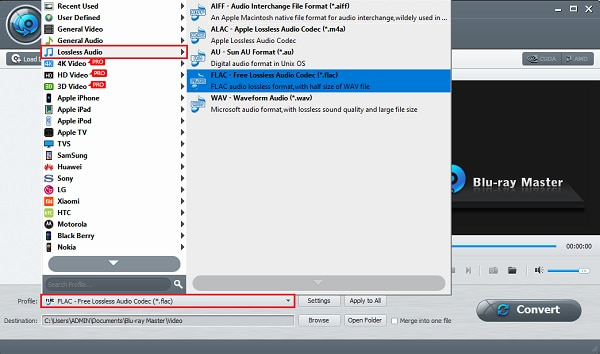
Krok 4.Po výběru můžete kliknutím začít převádět Blu-ray na FLAC Konvertovat. Proces začne okamžitě po kliknutí na tlačítko. Po dokončení program zavřete. Můžete jej také použít jako a Převodník Blu-ray do AVI.

Část 3. Převeďte zvuk Blu-ray na FLAC se schopností dešifrování
Chcete-li extrahovat zvuk Blu-ray do formátu FLAC, můžete někdy narazit na situaci, že disk Blu-ray má ochranu proti kopírování a nelze jej ripovat. Chceme vám tedy představit Blu-ray Master Blu-ray Ripper, který dokáže dešifrovat a převést Blu-ray na FLAC. Podporuje širokou škálu šifrování Blu-ray, včetně AACS, BD+ a dalších, což zajišťuje snadný přístup k Blu-ray a ripování. Navíc vám umožňuje ručně vybrat zvukovou stopu, kterou chcete převést do formátu FLAC. Další věc, tento nástroj je bezpečný pro použití 100% a během procesu nedochází ke ztrátě kvality.
Klíčové vlastnosti
- 1. Umožňuje současnou konverzi souborů
- 2. Použitelné na platformách Windows a macOS
- 3. Vestavěná funkce pro úpravu videa a přehrávání videa
Stažení zdarma
Pro Windows
Bezpečné stahování
Stažení zdarma
pro macOS
Bezpečné stahování
Krok 1. Chcete-li získat Blu-ray Ripper, můžete přejít na jeho webovou stránku pro oficiální stažení nebo jednoduše kliknout na Stažení zdarma tlačítko nahoře. Nainstalujte program do vašeho PC. Po instalaci pokračujte ke spuštění desktopové aplikace.
Krok 2. Vložte disk Blu-ray na plochu a klepněte na Načtěte Blu-ray přidat Blu-ray video do programu, který je třeba převést.

Krok 3 Klepněte na tlačítko rozevíracího seznamu Výstupní formát. Přejít na Zvuk sekce a vyberte FLAC Bezztrátový profil.

Krok 4. Po výběru FLAC formát, nyní můžete klepnout na Rip All pro zahájení převodu disku Blu-ray. Postup může být časově náročný, proto buďte trpěliví. Po dokončení můžete program ukončit.

Část 4. Převeďte Blu-ray zvuk na FLAC s vysokou kvalitou
Dalším programem, který dokáže efektivně ripovat zvuk Blu-ray do FLAC, je Leawo Blu-ray Ripper. Tento nástroj dokáže rychle vytrhnout zvuk z disku Blu-ray, složky Blu-ray a souboru ISO a převést jej do formátu FLAC a dalších audio a video formátů. Může vypsat všechny zvukové stopy a můžete si vybrat jednu z nich, kterou chcete převést do FLAC. Navíc poskytuje, že se snadno ovládá. Tento program je ke stažení na Mac a Windows OS.
Zde je super rychlý návod na použití tohoto nástroje pro převod Blu-ray na FLAC.
Krok 1.Stáhněte si Leawo Blu-ray Ripper a nainstalujte jej do zvoleného zařízení. Ihned po instalaci aplikaci otevřete. Vyberte Konvertovat funkce v horní liště nabídek.

Krok 2.Vložte vybraný disk Blu-ray, který potřebujete převést na FLAC. V rozhraní programu vyberte Přidejte Blu-ray/DVD > Přidat z CD-ROM pro přidání souboru.

Krok 3Chcete-li vybrat formát pro výstup zvuku, klepněte na Výstupní profil > Změna v horní části rozhraní a poté klikněte Formát > Společný zvuk > Zvuk FLAC.
Poznámka: Formát FLAC můžete najít také zadáním FLAC do vyhledávacího pole. Navíc si můžete vybrat Výstupní profil > Změna pro úpravu výstupních parametrů, jako je bitová rychlost, vzorkovací frekvence atd.

Krok 4.Po výběru můžete přistoupit k převodu Blu-ray, stačí kliknout na zelenou Konvertovat tlačítko. Nastavte cílovou složku a klikněte Konvertovat pro zahájení procesu ripování. Dokončení procesu může chvíli trvat. Jakmile je hotovo, můžete zavřít Převodník Blu-ray na MP4.

Část 5. Časté dotazy o tom, jak ripovat zvuk Blu-ray do FLAC
-
Co je formát zvukového souboru FLAC?
FLAC znamená Free Lossless Audio Codec a ze samotného názvu jde o bezztrátový zvukový formát. Bezeztrátový znamená, že během procesu kódování nedochází ke ztrátě zvukových dat. Bezztrátové formáty se také snáze upravují.
-
Kolik datového úložiště spotřebuje FLAC?
Soubor FLAC obvykle spotřebuje 5 MB za minutu pro stereo zvuk nebo hudbu v kvalitě CD. A pokud to porovnáte s MP3, je 5x větší v datové velikosti.
-
Můžete hrát FLAC na Macu?
Ne, soubory FLAC nelze přehrávat na zařízeních Mac pomocí jejich nativních aplikací. Můžete je však hrát, pokud si stáhnete a používáte programy třetích stran.
Zabalení
Konverze vašeho Blu-ray na FLAC není tak únavné, jak si myslíte. Stačí si vyhradit pár minut svého času výměnou za bezproblémový poslech vašeho oblíbeného zvuku. Nezapomeňte použít Blu-ray Master Zdarma Blu-ray Ripper pro extrahování zvuku a jeho převod na FLAC. Také nemusíte čekat dlouho, protože převod může dokončit během několika minut. Nejlepší na tom je, že je bezpečný a zdarma. Stáhněte si jej do počítače a použijte jej k pokusu extrahovat vysoce kvalitní zvuk FLAC z disků Blu-ray.

